如何使用Icemark生成流程图和PPT?
生成流程图
生成流程图很简单。
首先,选择icemark模式,然后把流程描述给icemark,然后让它生成Mermaid文件即可。
你有多种描述方式: - 直接在输入中描述流程,适合流程比较简单的情况; - 将流程保持为一个文件,放入工作区,然后通过@符号,指定Icemark使用该文件; - 你也可以输入一个网址,然后让Icemark阅读。注:输入网址后,icemark会启动浏览器来加载网页内容,首次可能比较慢,因为要远程下载浏览器,另外可能会弹出windows征求是否允许chromium联网的弹窗,要点击同意。
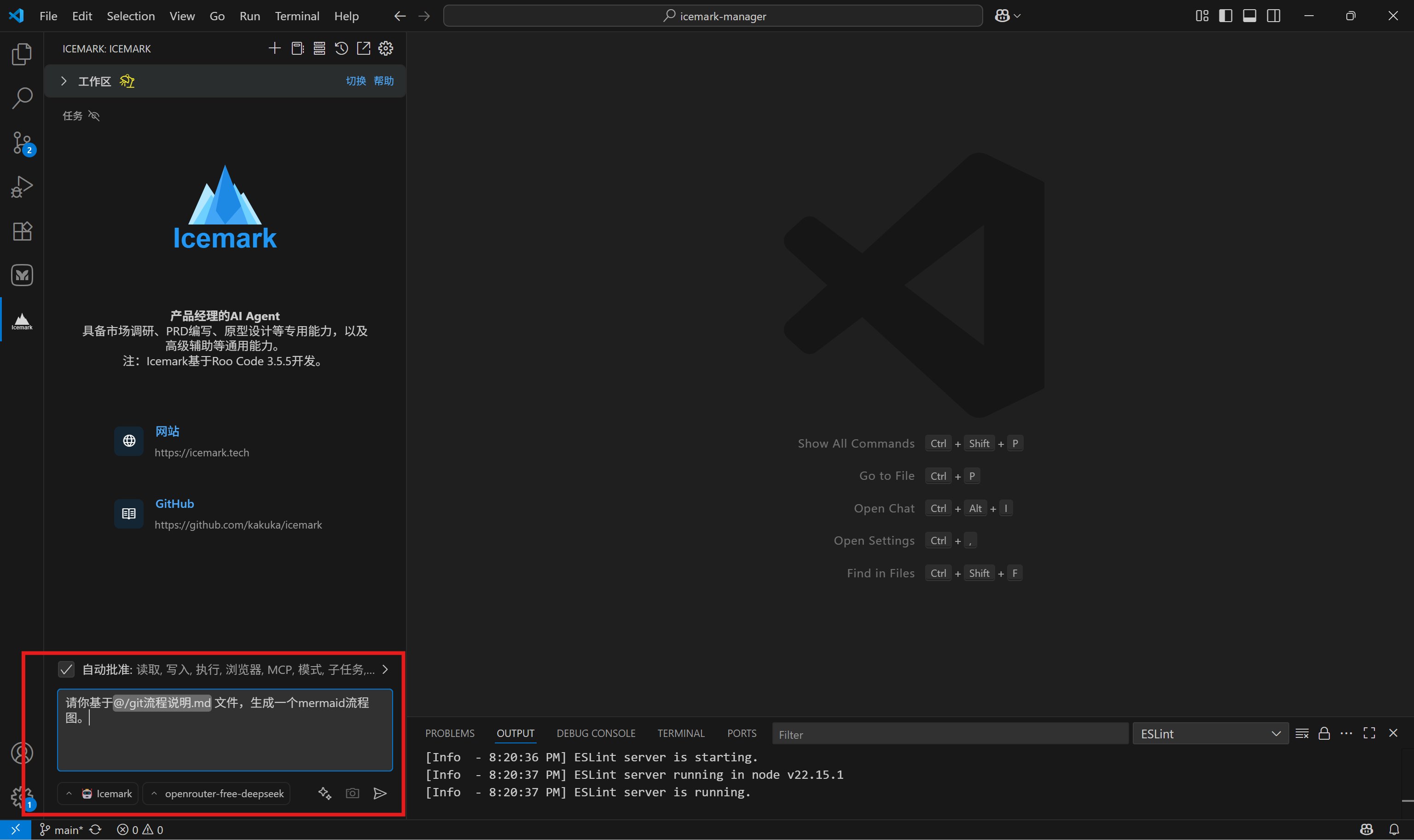
然后回车运行。
Icemark边开始执行任务,它会根据任务的复杂情况来判罚是否需要生成任务计划文件。
对于复杂任务,Icemark总是会先生成一个任务计划文件,你可以阅读该文件,判罚是否合理,如果不合理,可以暂停任务,让Icemark调整计划。
任务完成后,Icemark一般会调用工具进行展示,这时会弹出如下的预览窗口。
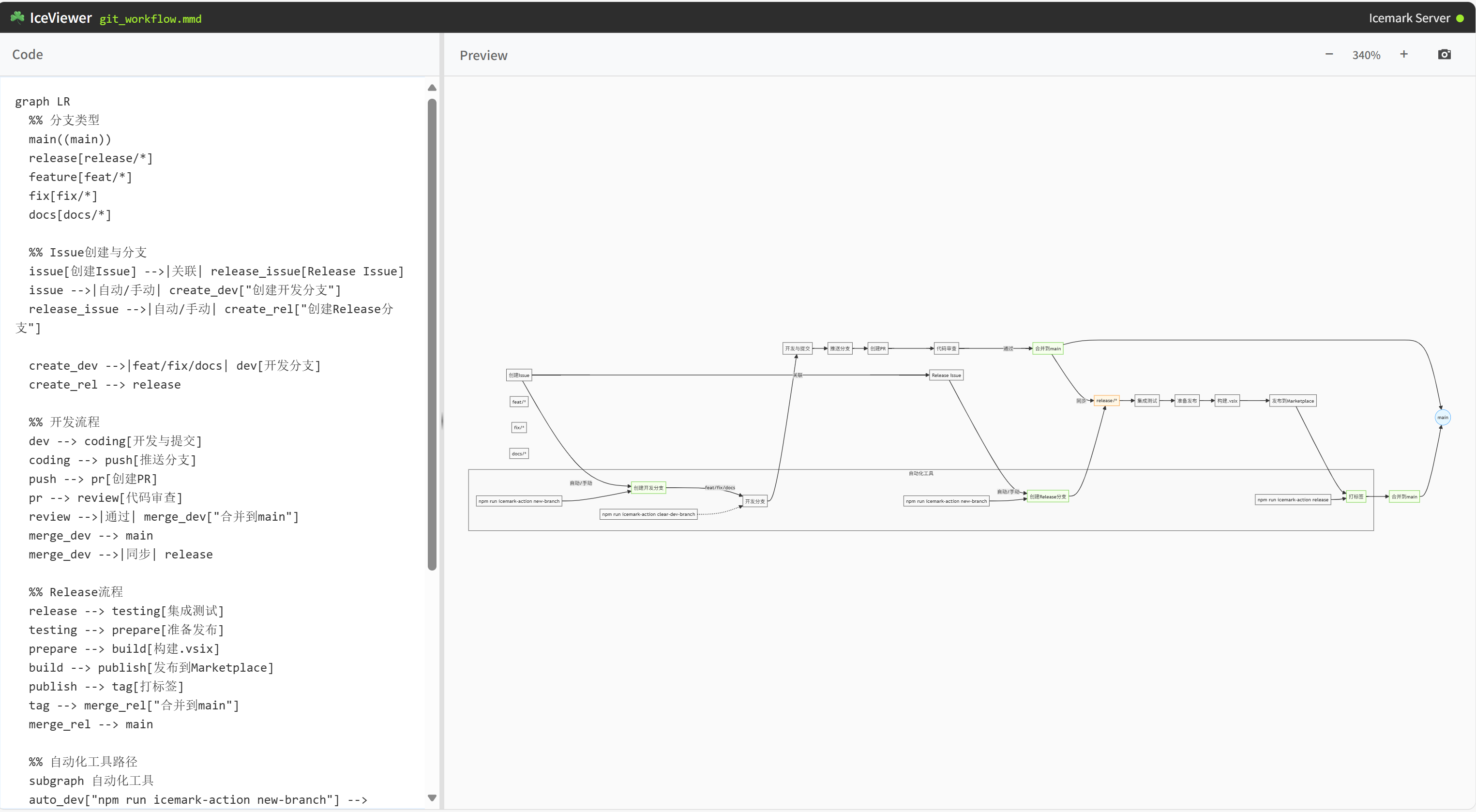
如果窗口右侧有报错,一般是因为Icemark输出的内容有语法错误,把错误拷贝过滤,输入给Icemark让它修改即可。
除了让Icemark自动打开结果预览外,你还可以通过工作区手动打开: 1. 点击工作区,展开文件(1) 2. 找到本次任务生成的文件,然后点击渲染(2)
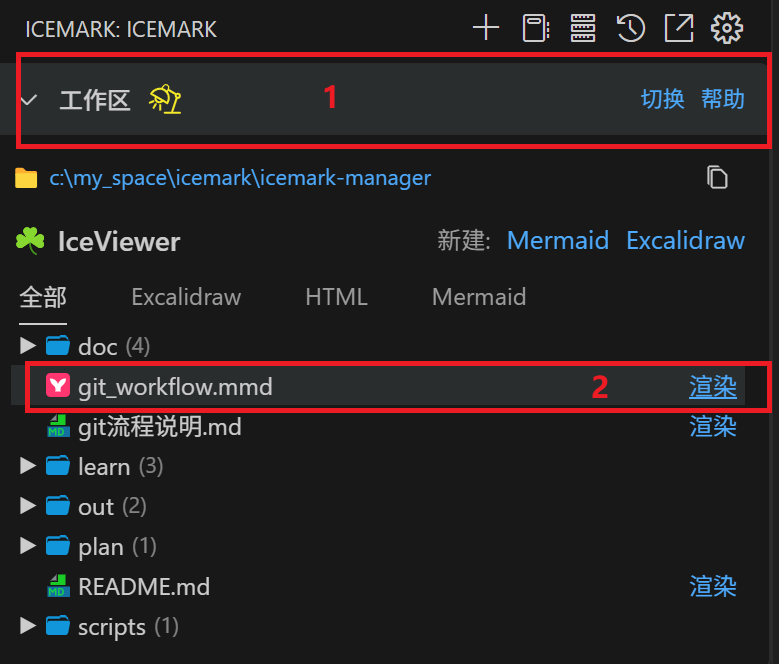
这同样会打开前面的界面。
另外,打开的渲染页面支持实时渲染和自动保存功能,所以你可以在页面左边对文件的原始代码进行修改,直接观察右边的内容变化,所以更改都会被自动保存到文件中。
生成PPT
Icemark暂时不支持直接生成ppt文件,但可以生成PPT样式的HTML。
还是以上述流程为例。
首先,切换到prototype模式,这步很重要,因为prototype模式专门为生成原型等HTML图文信息进行了定制。
然后,指定流程内容,让icemark生成一个PPT形式的汇报展示原型,prototype支持生成web端、移动端和桌面端等多种样式原型,这里指定为web端。
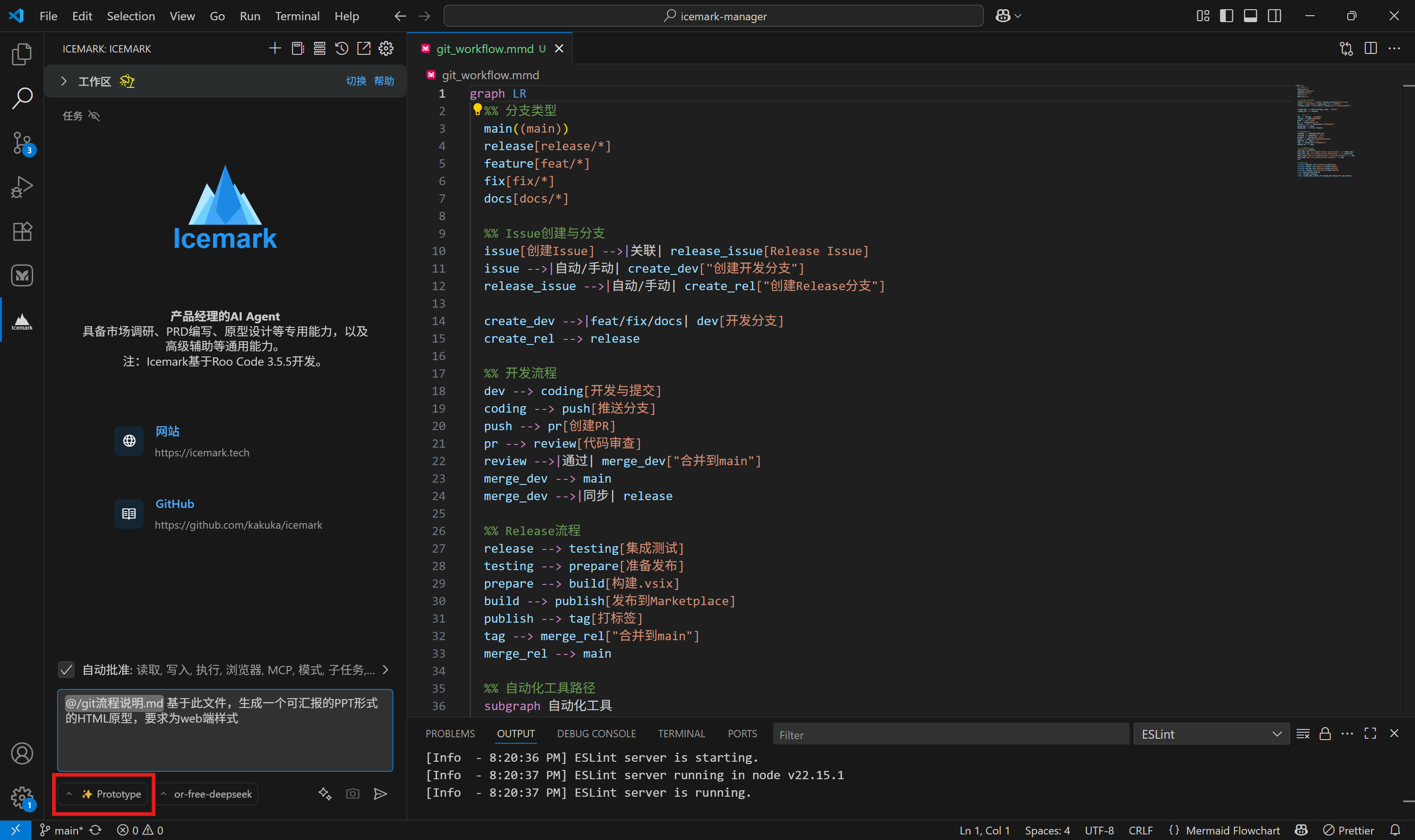
任务开始后,Icemark可能会询问几个问题来澄清任务,比如平台类型,规划的页面数量等,你可以选择它给出的答案,或者直接在输入框输入你的要求。
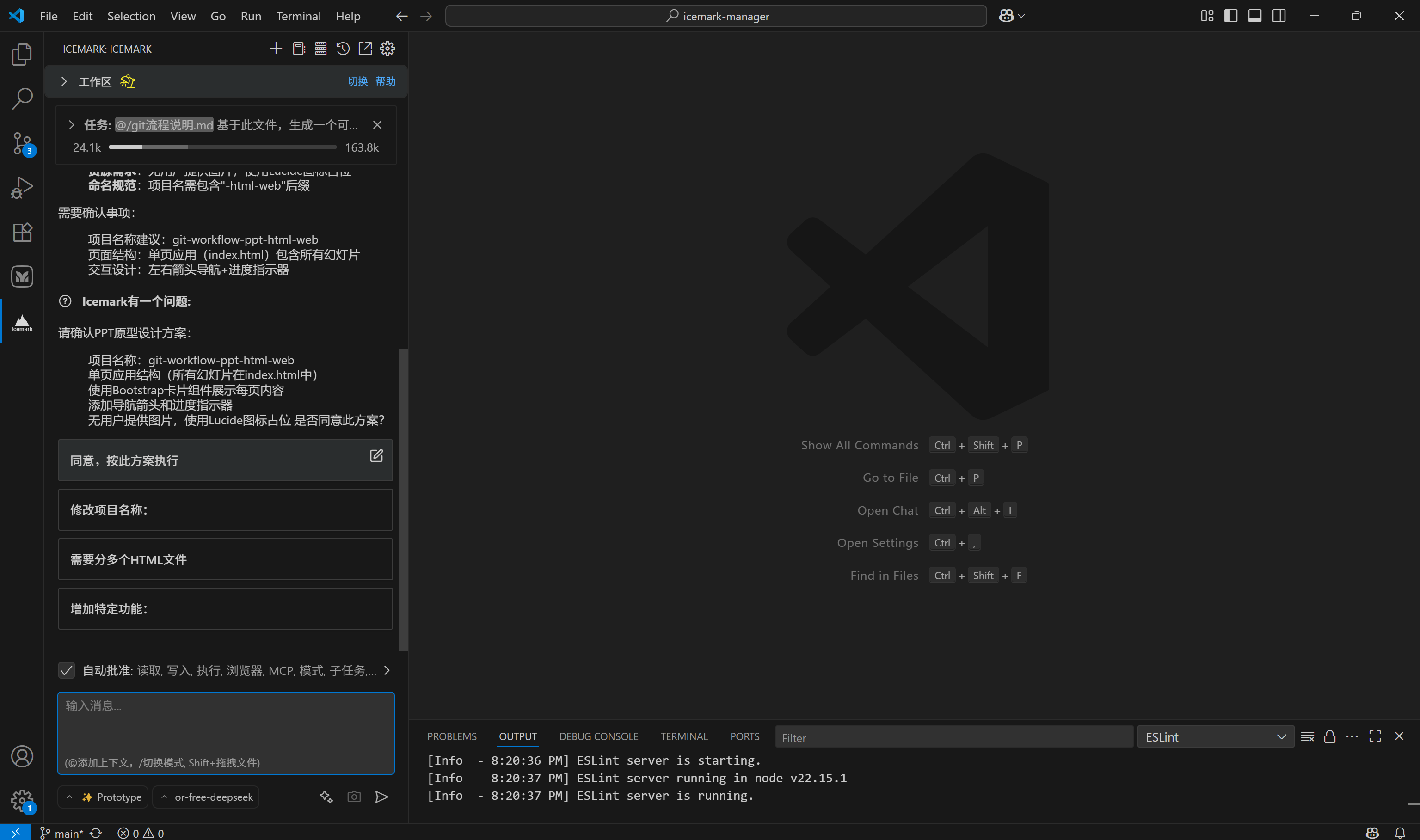
确认任务后,Icemark首先会通过工具来初始化本次任务的文件夹,该文件夹内包含了任务所需的静态资源,并且最后的HTML页面也会放入该文件夹内。
首次生成的内容可能存在问题,你可以使用浏览器打开开发者工具,找到错误内容,拷贝给Icemark,让它改正。
最终的成果Icemark也会调用工具直接展示,你可以点击浏览器中的Open in Browser全屏打开 :
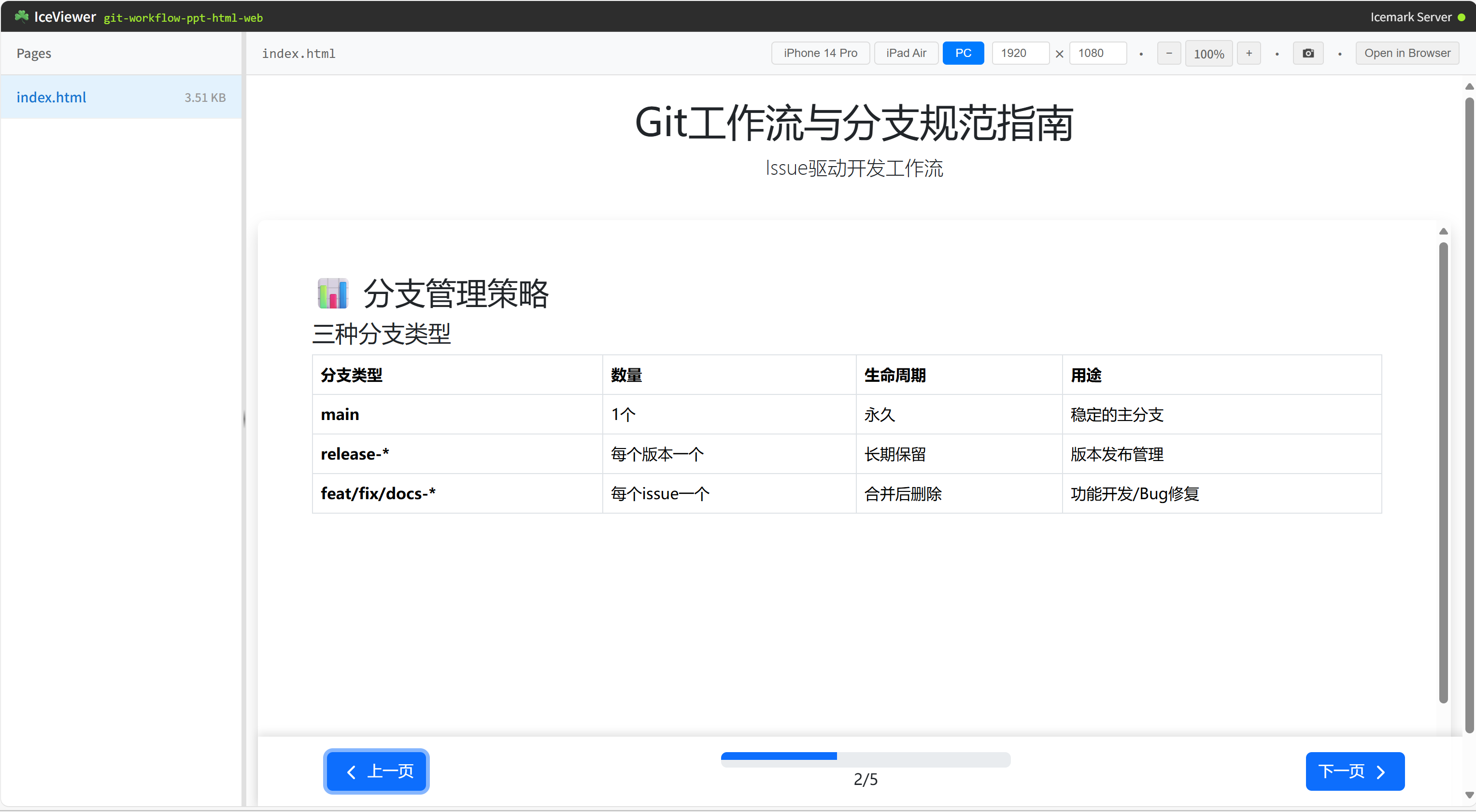
当然,和前面的流程图的例子一样,你同样可以在工作区中,展开文件,点击渲染。
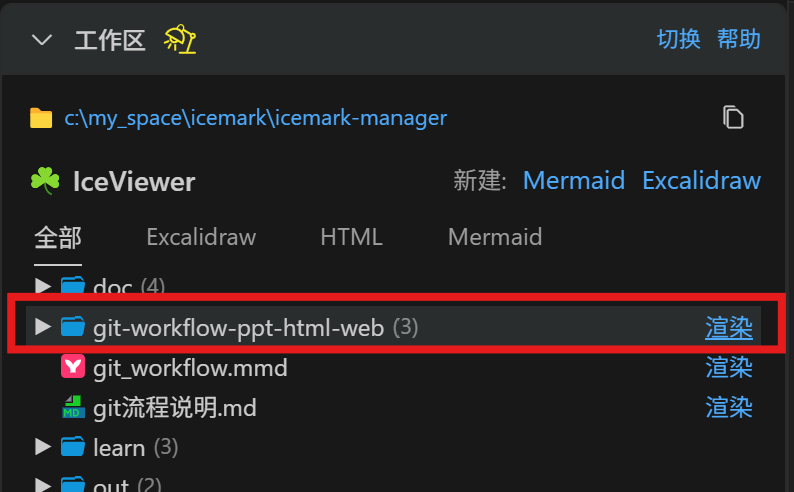
此外,你可以可以找到该HTML的文件路径,直接在浏览器中打开。